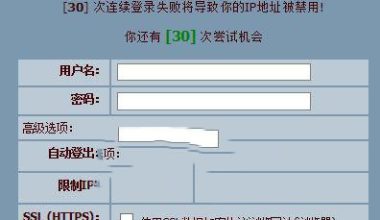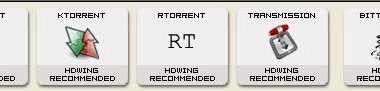PT新手经常问到一个问题,就是PT站上面的可连接为“否”怎么办?自己上传没速度,是否和这个有关?

以下是hdsky、chdbits以及mteam等PT站对这个问题的解释,以及解决方法:
Tracker服务器认为你在防火墙后,或者在NAT桥接后,并且无法接收其他Peer的连接请求。 这意味着其它的大批Peer无法连接到你,只能由你连接到他们。更糟糕的情况是,如果两个Peer都处于这样的状态,他们将完全无法连接到对方。这对于整体速度有着非常不利的影响。
对于这个问题,有以下解决方式:对于防火墙,打开用于接收连接的端口(即你在BT客户端中定义的端口);对于NAT,你需要配置NAT服务器使用Basic NAT方式而不是NAPT(不同的路由有着不同的运行方式。翻阅你的路由文档或客服论坛。你也可以在PortForward找到关于此问题的大量信息)。
其实这个可连接为否,对上传速度影响不大,因为PT站人多,特别是像hdsky,chdbits这些大站,别人连不到你,但你能连到别人,速度也就没什么影响了,一些比较极端的情况才可能有影响。所以,如果你在hdsky、mteam这样的大站,下载热门种子都没有上传速度,原因肯定不是可连接为“否”。
不过前面说了,极端情况下还是有影响的,所以,端口映射还是做一下比较好。下面就给大家详细说说如何做端口映射。
做端口映射的前提,是要有公网IP,公网IP和内网IP区别可以看看公网IP与内网IP,私家车与公交车,两者体验大不同。
如何查看自己是否有公网IP?
打开百度输入“IP”进行搜索,会跳出来一个IP地址,然后你打开路由器设置界面,查看WAN的IP地址,如果这两个IP地址一模一样,那么恭喜你,你拥有一个公网IP。如果不一样就不是公网IP,可以打10000或者10010投诉,就说家里要安装监控,要用公网IP。


下面是端口映射步骤:
1、登陆路由器管理界面,地址一般是192.168.1.1。
2、点击【虚拟服务器】,然后选择【增加新的条目】

3、填写需要映射的端口号,这个端口号就是你的PT下载软件上设置的端口号,所以你的PT下载软件上面设置的端口号必须选择固定不变的,而且要把【添加系统防火墙例外】勾上。怎么查看PT下载软件的端口号?以电脑的utorrent为例:

如果是群晖NAS,使用download station,端口号默认就是16881。
然后路由器上面端口号就填写上面软件的端口号。

IP地址就是你的电脑当前用的内网地址,不知道的可以点击开始菜单-运行-输入cmd-在命令提示符下输入:ipconfig /all ,然后就会看到IPv4 地址这项就是你的电脑当前所用的IP地址。如果是用群晖PT下载,地址就是群晖的局域网IP地址,就是局域网登陆地址。

最后点击【保存】就完成了。
DMZ主机设置(相当于端口映射)
如果不想这么麻烦去映射端口,可以直接把下载设备(电脑或NAS)设置成DMZ主机,这样就相当于端口映射的效果,意思就是不管什么端口,都全部映射,所以PT下载软件的端口不用固定也可以。这种方法不好的地方就是相对没那么安全。
DMZ主机的IP地址就是你下载设备的IP地址,比如你用电脑下载,就是电脑的IP地址,用群晖下载,就是群晖的IP地址。

如何检测是否映射成功,打开下面链接,输入16881端口,检测显示Port 16881 is open即可。
https://www.yougetsignal.com/tools/open-ports/

上面链接打不开可以用这个https://canyouseeme.org/。
端口映射生效必备条件:
1、必须有公网ip,光猫拨号在猫里面做端口映射,路由器拨号在路由器里面做端口映射;
2、如果光猫拨号,但你的下载设备(电脑、群晖NAS)是接在路由器上面,那端口映射也是不生效的。光猫拨号就得把下载设备接在光猫上面,路由器拨号就把下载设备接在路由器上面。所以,玩PT最好是路由器拨号,这个可以让电信等运营商的师傅上门更换。
如果你非要光猫拨号,但下载设备接在路由器上面,也有办法让端口映射生效,只是麻烦点,路由器和光猫都要做端口映射。具体方法可以看下面光猫拨号端口映射设置。
3、映射成功后,旧的种子需要重新做种,可连接才会显示为“是”;
光猫拨号端口映射设置
如果你家是用光猫拨号,但下载设备接在路由器上面,那还得在光猫里面设置一下端口映射。
1.打开你家的光猫的设置地址,可以在光猫的背后贴纸找到,我这里是192.168.1.1
2.登陆你家的光猫
 3.这里可能会有所区别
3.这里可能会有所区别
如果你打开后的界面是跟下图类似的,请百度找你家光猫的超级用户,然后重新按2.登陆。
 1.登陆超级用户之后,界面如图所示
1.登陆超级用户之后,界面如图所示
 2.在光猫里面找到虚拟服务器,然后进行设置,大概位置如下图,不同光猫的位置可能有些许差别,但是我家移动的光猫与公司电信的光猫,里面的虚拟服务器的位置是一样的。
2.在光猫里面找到虚拟服务器,然后进行设置,大概位置如下图,不同光猫的位置可能有些许差别,但是我家移动的光猫与公司电信的光猫,里面的虚拟服务器的位置是一样的。
 3.按照下图文字解释来设置
3.按照下图文字解释来设置
 上图中所提到的路由器IP地址就是路由器的WAN口IP地址,就是路由器的登陆地址。以华硕路由器固件为例,查询方式如下:
上图中所提到的路由器IP地址就是路由器的WAN口IP地址,就是路由器的登陆地址。以华硕路由器固件为例,查询方式如下:

以上设置都完成后,正常来说可连接为否应该就能解决了。还是有疑问的话,可在下方留言,大家一起交流探讨。
2020年8月5日更新
2019年4月8日发布